access怎么设置验证规则0-100
- 下次还敢原创
- 2024-04-10 14:35:471549浏览
设置 0-100 的验证规则需依次:1. 打开表设计视图;2. 选择要验证的字段;3. 输入验证规则表达式: Between 0 And 100;4. 设置验证消息(可选);5. 保存更改。验证时,不符合规则的输入将触发验证消息,防止提交更改。
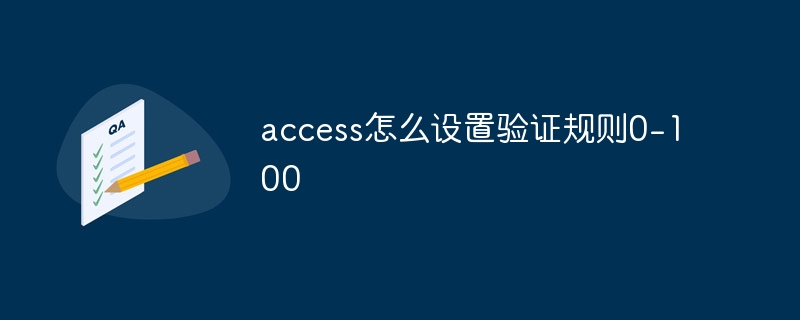
如何在 Access 中设置 0-100 的验证规则
在 Access 数据库中,验证规则用于确保数据输入符合特定标准。要设置 0-100 的验证规则,请按照以下步骤操作:
步骤 1:打开表设计视图
- 右键单击要设置验证规则的表,然后选择“设计视图”。
步骤 2:选择要验证的字段
- 在“字段名称”列中,单击要设置验证规则的字段。
步骤 3:添加验证规则
- 在“字段属性”窗格中,找到“验证规则”属性。
- 在验证规则字段中输入以下表达式:
<code>Between 0 And 100</code>
步骤 4:设置验证消息(可选)
- 在“验证消息”属性中,输入一条消息,当输入不符合验证规则时显示给用户。例如:
<code>请输入 0 到 100 之间的数字。</code>
步骤 5:保存更改
- 单击“保存”按钮保存对表设计的更改。
验证如何工作:
当用户输入数据到受验证规则约束的字段时,Access 会检查输入是否符合规则。如果输入不符合,Access 会显示验证消息并阻止用户提交更改。
以上是access怎么设置验证规则0-100的详细内容。更多信息请关注PHP中文网其他相关文章!
声明:
本文内容由网友自发贡献,版权归原作者所有,本站不承担相应法律责任。如您发现有涉嫌抄袭侵权的内容,请联系admin@php.cn
上一篇:access怎么设置验证规则年龄下一篇:access设置验证规则大于0

